发布时间:2022-02-22 13: 50: 55
品牌型号:组装台式机intel(R)Core(TM)i7
系统:win10 家庭中文版
软件版本:Photoshop2020
在拍摄风景照片时,由于受到外来光线和环境因素的影响,以及相机拍摄过程中的感光度、光圈、快门以及白平衡等参数设置的影响,导致拍摄出来的照片过曝或欠曝,颜色还原不正常,使相片跟实际效果相差甚远,这时就需要通过后期调色将照片尽可能还原,呈现最佳的视觉效果。今天给大家分享:风景照怎么调色,风景图如何调才好看。
一、风景照怎么调色
颜色是彩色风景照的灵魂,正确的调色会让照片锦上添花,错误的调色则会破坏照片意境。风景照的调色方法有多种,工具不同达到的效果也各异,无论用什么工具,用什么方法,核心有以下五步:
1、全面分析图片,明确调色思路、选择调色工具。
2、照片去灰,让图片对比强烈、清晰,可以使用色阶、曲线及对比度工具。
3、还原图片色彩,确保色彩还原正常,可以使用色彩平衡、色相饱和度、白平衡等工具。
4、增加视觉冲击力,可以通过色调曲线,锐化、降噪等工具。
5、细节美化,对照片中过曝、欠曝、污点、构图进行调整,可以使用画笔、调整图层、裁剪等工具。
二、风景图如何调才好看
对风景图片进行后期处理,分为影调调整、色调调整和细节调整等步骤,下面以Photoshop软件为例,给大家分享风景图如何调才好看。
2.1用PS打开图片,通过对原图分析,此照片倾斜、天空与水平比例不合理、整体偏暗偏灰,色彩也不够明亮,如图1。
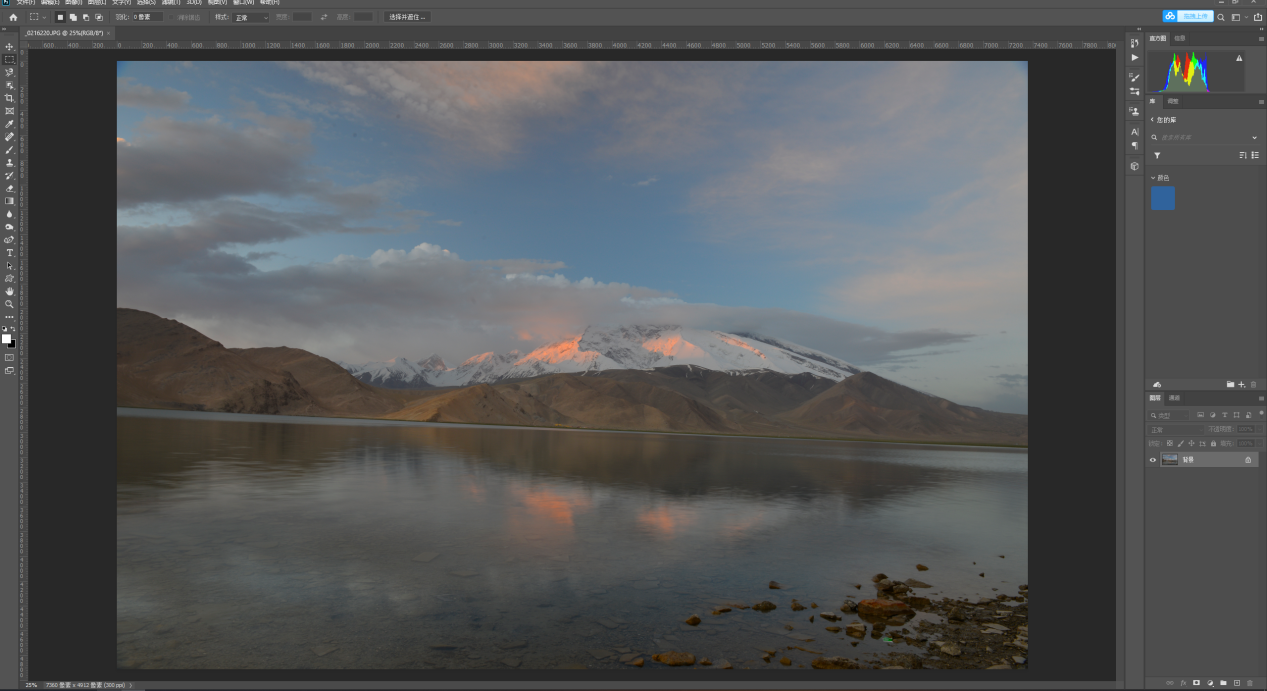
2.2 使用CRTL+J命令,复制图层,使用裁剪工具,调整图片水平,调整图片裁切位置,使天空与水面各占一半,如图2。
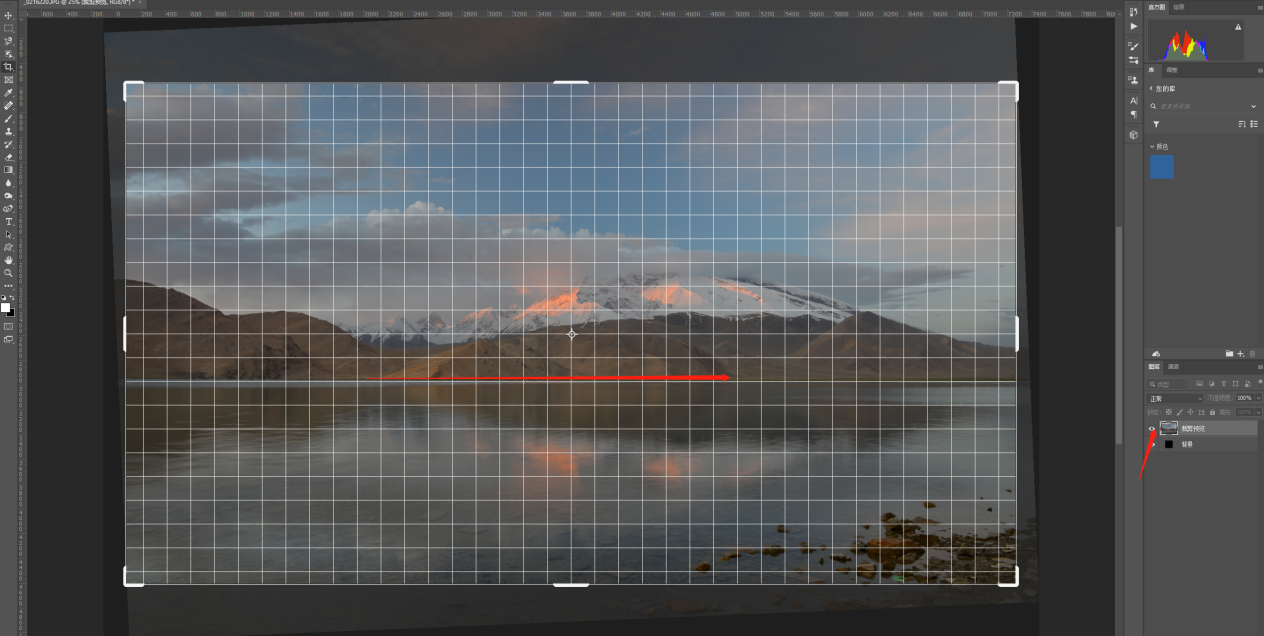
2.3回车确认后,使用ctrl+L命令,调出色阶工具,对图片明暗进行调整,如图3。
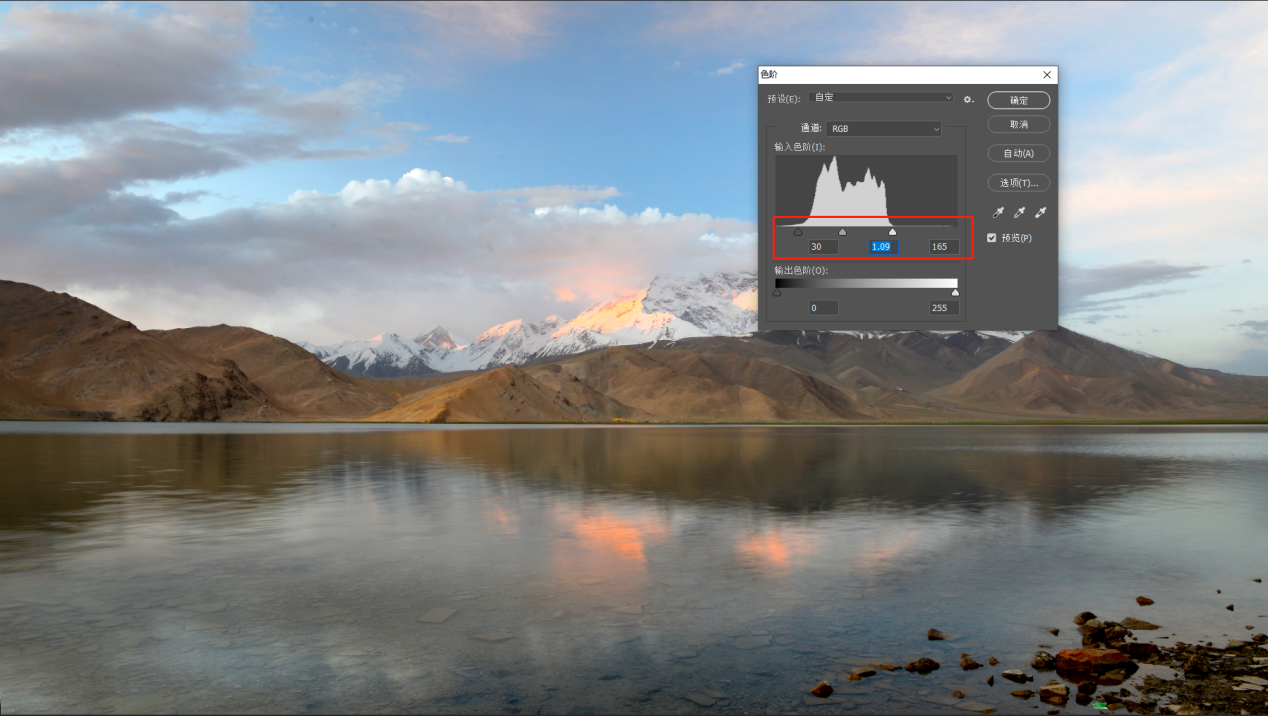
2.4回车确认后,使用ctrl+B命令,调出色彩平衡工具,分别选择阴影、中间调和高光,在每一个选项下,分别调整青色—红色、洋红—绿色、黄色—蓝色滑块,确保颜色还原正常,如图4。
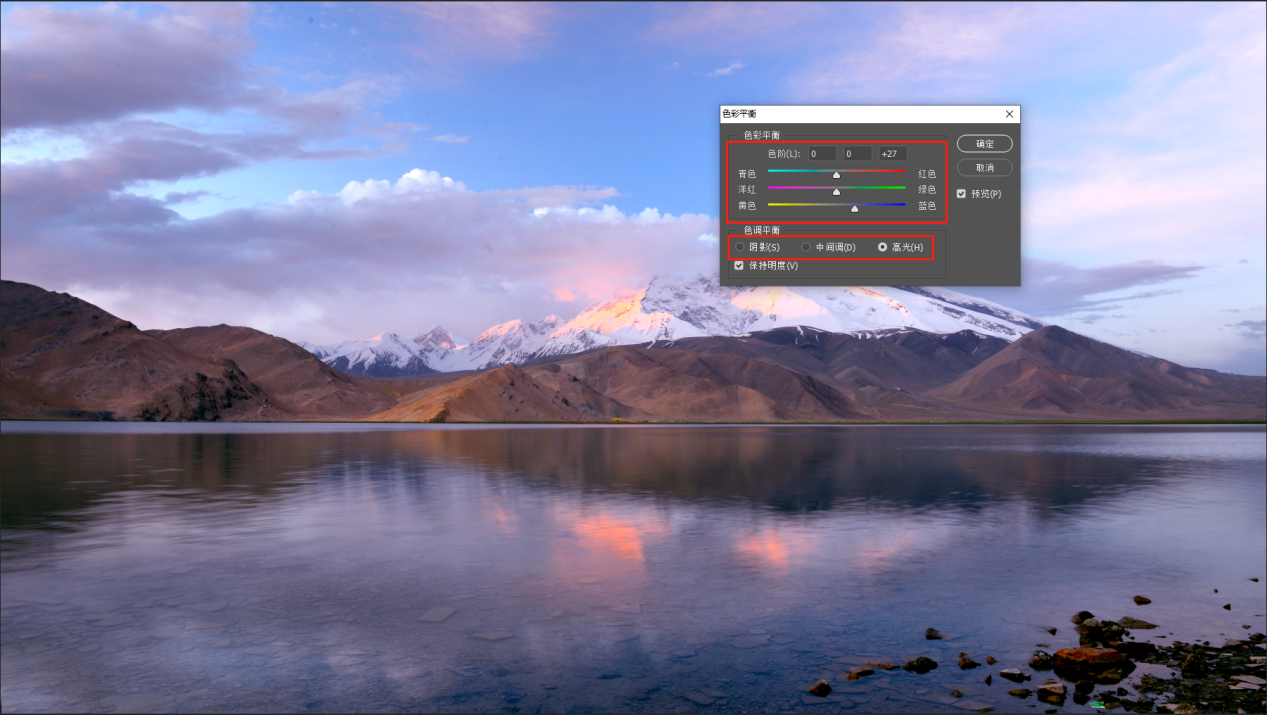
2.5回车确认后,使用ctrl+M命令,调出曲线工具,分别对红、绿、蓝以及RGB通道进行调整,增加视觉冲击力,如图5。
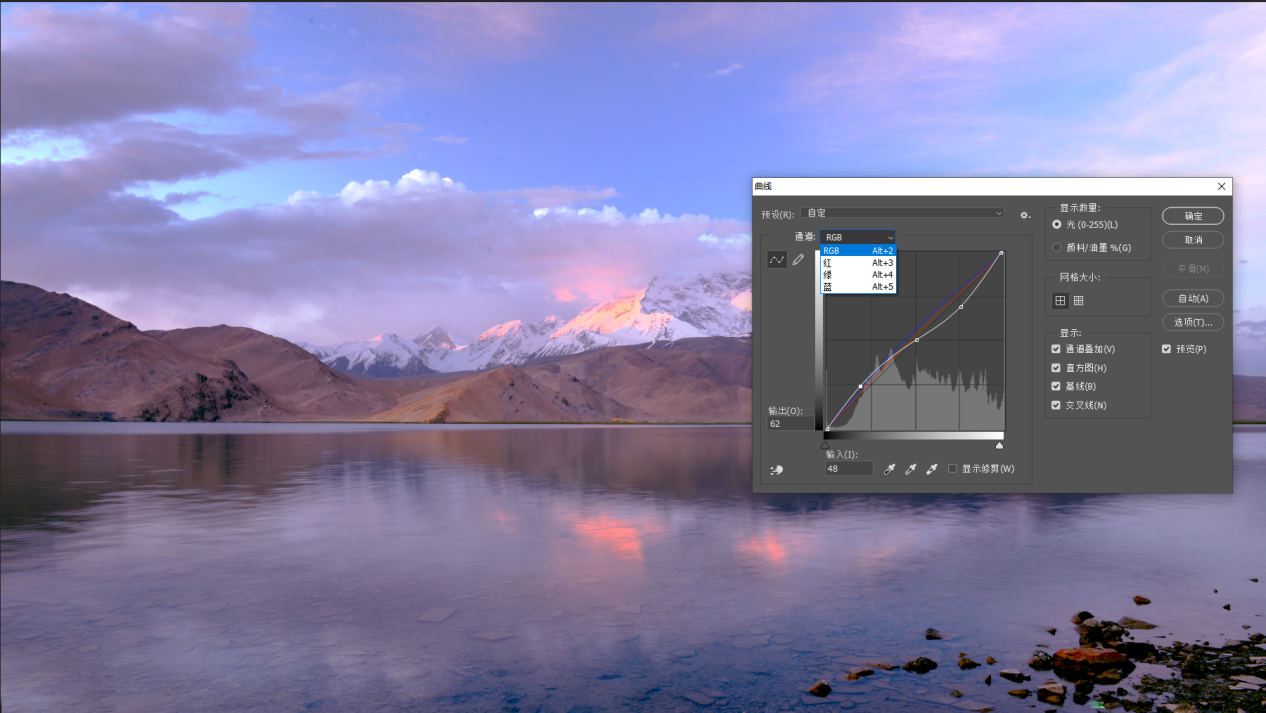
2.6通过以上调整,我们发现图片天空亮度合适而水面偏暗,下面我们对水面进行提亮处理。
2.6.1使用ctrl+J命令,复制刚刚调整好的图层,类型选择滤色,调整滤色不透明度为60%,如图6。
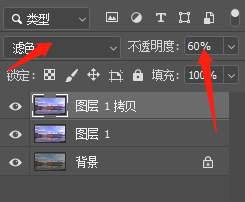
2.6.2增加滤色后,图片天空也变亮了,这是我们不希望看到的,下面我们将对天空进行处理。对滤色图层增加蒙板,然后选择画笔工具,对天空部分进行涂抹,使天空还原正常,如图7。
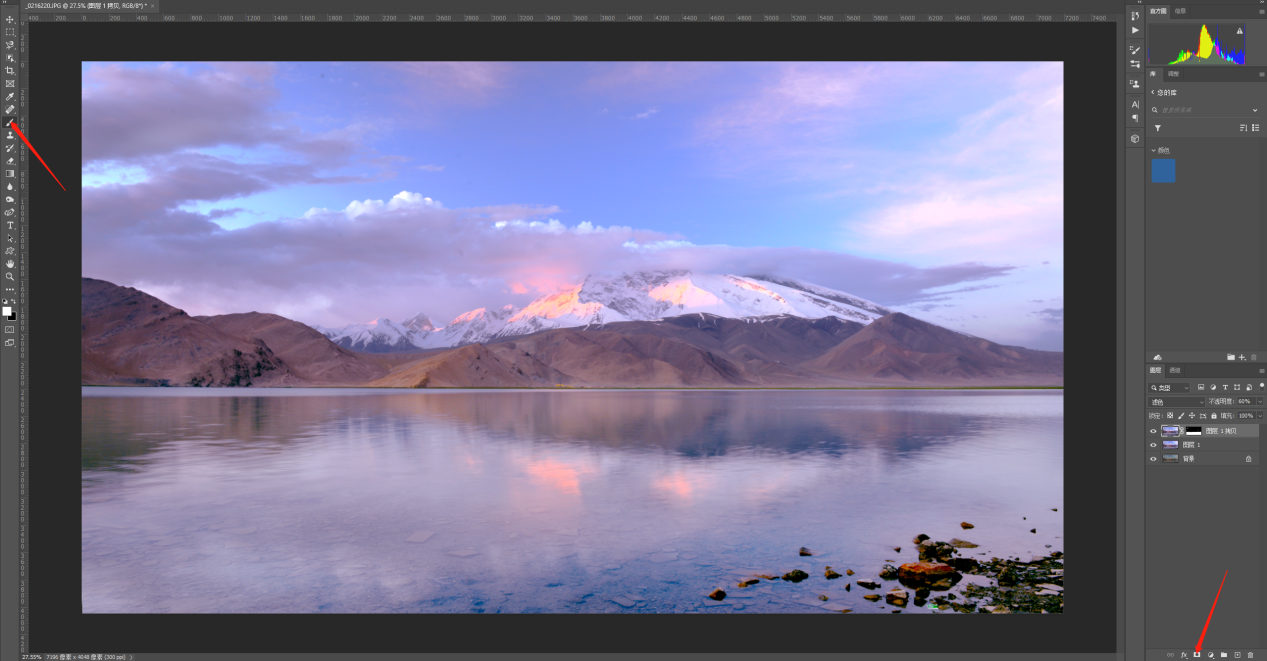
2.7最后用污点修复画笔工具对图片中的污点进行修复、再建立自然饱和度调整图层,对图片饱和度进行微调,得出最终效果,如图8。

三、小结
风景照片的调色思路,要根据照片的实际情况而采取不同的方法,使用不同的工具,通过对明暗、色彩以及细节进行调整,最终调出一张明暗合适、色彩正常,构图合理的有视频冲击力的图片。这就是风景照怎么调色,风景图如何调才好看,如果不会使用ps的小伙伴可以在下载exposure进行风景调色,exposure可以作为单独的图片编辑软件使用,非常方便。
作者:人可摄影
展开阅读全文
︾